Kako uporabiti Photoshop za izdelavo lastnih ikon v slogu iOS 6
Apple Adobe Photoshop / / March 18, 2020

Če se veliko razpravlja o tem, ali je iOS 7 dober ali ne, ni druge možnosti, kot da izberemo stran - iOS 6 ali iOS 7. Osebno menim, da so ikone iOS 7 nekoliko odpoved Windows Phone, ampak hej - kaj boš storil... To ni prva stvar, ki jo ima Apple kopirano ali drugega Microsofta iz Apple ali Android, je res poln krog. Medtem ko smo v Jabolčno razpoloženje zakaj ne bi na hitro preizkusili Vodič za Photoshop o izdelavi lastnih ikon iOS 6.
Iskanje dobrih vzorčnih ikon
Prvi korak je iskanje vzorca ikone za iOS. Hitro iskanje slik Google ali Bing za ikone iOS. Ciljajte svoje iskanje, da dobite natančnejše rezultate z natančno iskanjimi možnostmi v Googlu.
Ko najdete dobro ikono PNG, jo shranite v svoj računalnik, da jo bomo lahko odprli v Photoshopu.
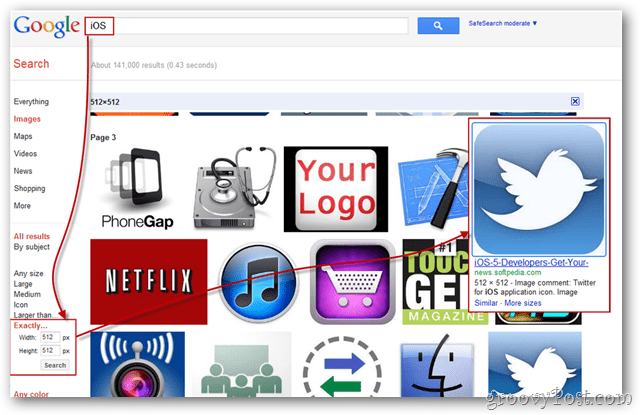
Omeniti velja tudi, da Bing bistveno olajša iskanje slik in ikon, ki jih lahko brezplačno uporabljate za osebno uporabo.
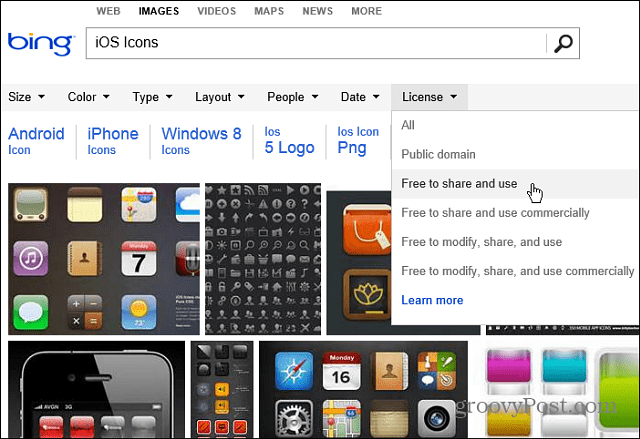
Uvod
Uvozite shranjeno sliko v Photoshop in se prepričajte, da je pravi PNG. Moral bi imeti rešetka za šahovnice po zaobljenih vogalih namesto značilnega belega ozadja.
jazče ozadje ni prozorno, lahko uporabite karkoli podobnega Magic Eraser Tool na vsaki od štirih belih lis v kotih.

Ctrl + Kliknite sličica plasti z uvoženo ikono, da izberete obliko ikone. Nato lahko (s pravokotnim orodjem za označevanje) desni klik in Izpolni s katero koli trdno barvo, ki jo želite. Za začetek bom poskusil črno.

Posebni učinki
Zdaj je čas, da ikoni podarite videz iOS 6 (kar je seveda boljše od iOS 7). Z desno miškino tipko kliknite svojo plast in izberite Možnosti mešanja.
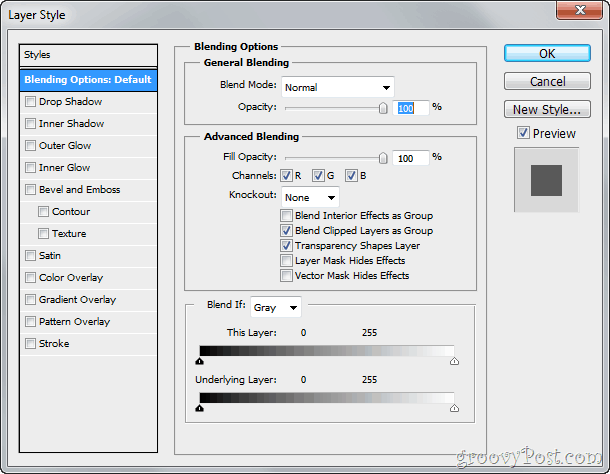
Možnosti mešanja vam bodo omogočile različne sloge slojev prekrivnih slojev, ki lahko ponovijo ikono iOS. Začnite z a Gradient in nato poskusite nekaj Spusti senco in Notranji sij. Vaš končni rezultat bo izgledal nekako takole:

In vaša plast bo videti tako:
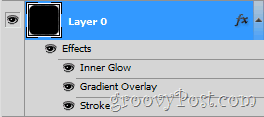
Nasvet: Lahko preimenovati svoj sloj (Shift + Ctrl + N), da bodo stvari bolj organizirane.
Dodajte malo sijaja
Zdaj ponovimo sijajni sijaj na vrhu skoraj vseh ikon iOS 6. Najprej ustvarite novo plast. Imenujte ga "Sijaj" in ga postavite nad vaš sloj ikon:
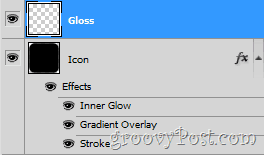
Zdaj zgrabite Eliptično orodje Marquee (skrito za Pravokotno orodje Marquee). Na zgornjem delu ikone naredite majhno okroglo obliko tako:
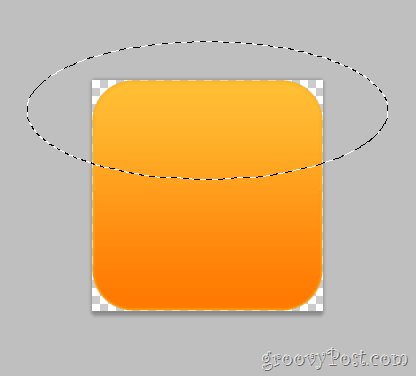
Ne da bi preklicali izbiro, izberite Gradientno orodje in hitro naredite preliv, ki z bele barve postane 100% prozoren:
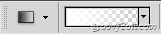
Ko ustvarite gradient, ga povlecite s spodnje strani izbora pri tem pa držite tipko Shift.

Zdaj odstranite sijaj, ki sega zunaj meja ikone. S tem, ko naredim a Ctrl + Kliknite na sličici Sloj ikon in nato obrnite naš izbor s Z desnim gumbom kliknite> Izberi obratno lahko pokrijete štiri prazne vogale. Zdaj lahko izberemo Sloj sijaja in pritisnite Izbriši ključ da se znebite odvečnega sijaja. Lahko končate s hitrim Ctrl + D prekliči izbiro.

Namig: Če želite izboljšati učinek sijaja, lahko preizkusite različne načine prekrivanja slojev - nekateri delujejo dobro Zaslon, Mehka svetloba in Prekrivanje.
Dokončanje vaše ikone
Zdaj lahko dodate kateri koli logotip, ki ga želite uporabiti. Oglejte si mojo sladko novo aplikacijo - iSmile! Le 99,99 USD na App Store - samo šalim, seveda! S to tehniko lahko ustvarite toliko živahnih ikon, kolikor želite... zabavajte se!




